
Sist oppdatert den

Alle er skyldige i å sende en tekstmelding med skrivefeil og feil data. Heldigvis lar Apple deg redigere meldinger på iPhone. Dette er hvordan.
Har du noen gang sendt en tekstmelding til noen som har skrevet feil eller feil informasjon? Vel, hvis du kjører iOS 16 eller nyere, kan du redigere meldinger på iPhone ved hjelp av Meldinger-appen. Du kan til og med redigere dem etter at de er sendt (for en kort periode).
Evnen til å redigere meldinger etter at du har sendt dem hjelper til med å rette feil, justere ordlyden, omformulere meldingen, legge til uttrykksikoner og mer.
Det er en enkel prosess hvis du trenger å redigere en melding du allerede har sendt på iPhone eller iPad. Vi forklarer hvordan du redigerer meldinger på iPhone nedenfor.
Hvordan redigere meldinger på iPhone eller iPad
Mens Android og andre meldingsapper tillater redigering, er muligheten til å redigere meldinger på iPhone eller iPad relativt ny, ettersom den ble introdusert med iOS 16. Det er flere scenarier hvor muligheten til å redigere meldinger er nyttig, nemlig når du sender feil data, eller meldingen inneholder for mange skrivefeil.
Slik redigerer du meldinger på en iPhone eller iPad:
- Start Meldinger-appen på iPhone eller iPad.
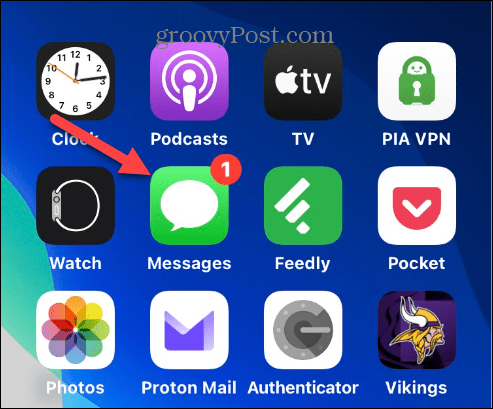
- Trykk og hold en melding på skjermen og velg Redigere alternativet fra menyen.
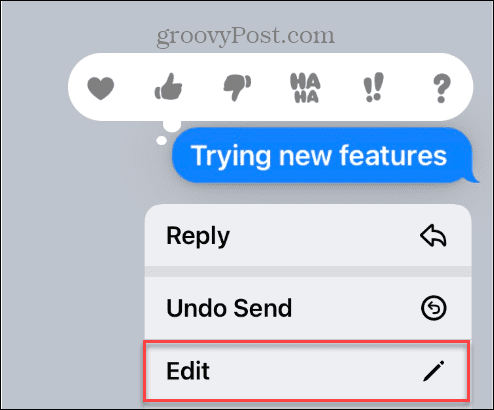
- Nå kan du redigere meldingen din slik du vil – som å lage en ny. Legg til tekst, fiks skrivefeil, legg til emojier osv. Så, når du er ferdig, trykk på blå hake ikonet for å sende den redigerte meldingen.
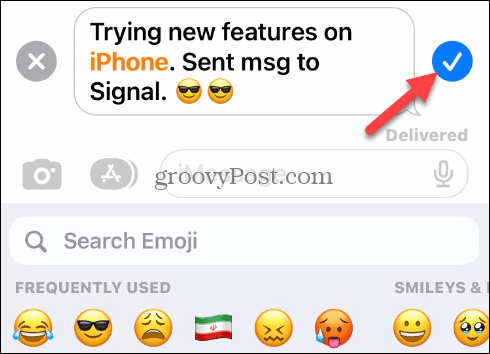
- Når du har redigert meldingen, vil du se en liten Redigert lenke under meldingen.
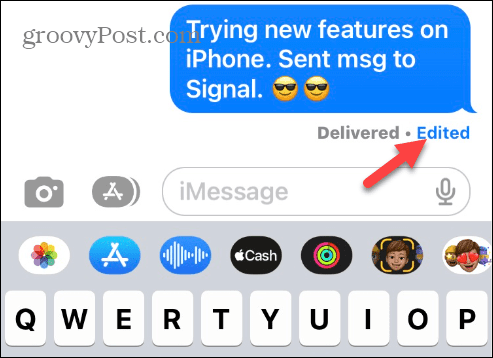
- Når du trykker på Redigert lenke, vil du se den opprinnelige meldingen over den nye meldingen du opprettet. For å fjerne originalen, trykk på Skjul redigeringer link.
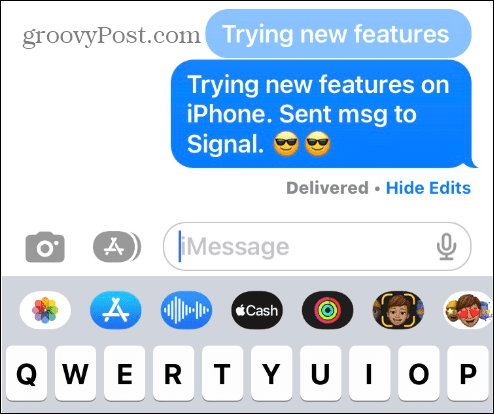
Redigere meldinger på en iPhone eller iPad
Det er noen kritiske begrensninger å være oppmerksom på når du redigerer meldinger på iPhone eller iPad. For best resultat bør for eksempel personen du sender meldingen ha en iPhone eller iPad som kjører iOS 16 eller nyere.
Når det gjelder redigering av meldinger, er timing alt. Du har bare omtrent 15 minutter på deg til å gjøre endringer etter at du har sendt en melding. Husk at redigeringsfunksjonen ikke vil være tilgjengelig for eldre meldinger. Gjør nødvendige justeringer før tiden renner ut.
På den lyse siden kan du redigere en melding opptil fem ganger. Dette gir deg mange muligheter til å perfeksjonere formuleringen din.
Det er viktig å merke seg at du bare kan redigere meldinger du har sendt, ikke de som er mottatt fra andre brukere. Hvis noen andre trenger å gjøre endringer i en melding de sendte deg, må de gjøre det på sin side. Som avsender har du imidlertid makten til å foreta rettelser og modifikasjoner i dine egne meldinger. Dette kan hjelpe deg til å kommunisere mer effektivt og nøyaktig.
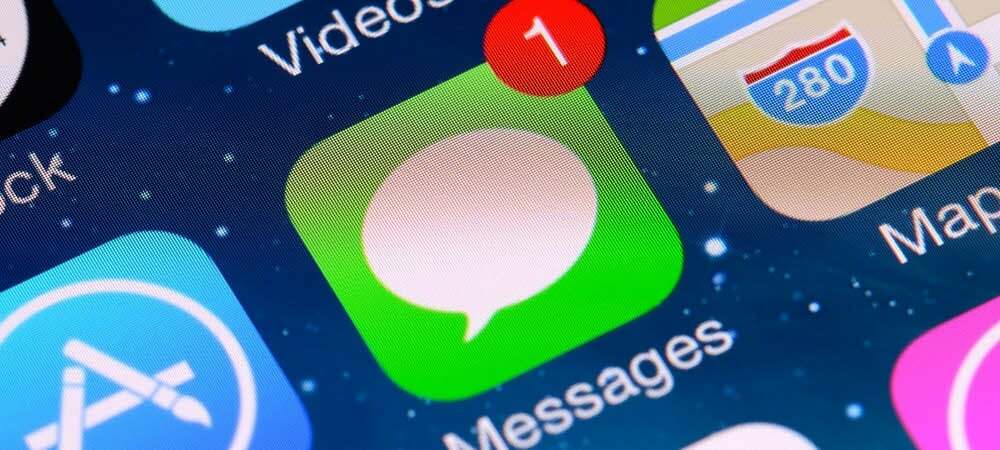
For å redigere meldinger er det viktig at de er iMessages som deles mellom andre Apple-enhetsbrukere. Forsøk på å endre en melding sendt til en Android-bruker (indikert med en grønn boble) eller en SMS vil ikke være mulig siden redigeringsfunksjonen er utilgjengelig for disse metodene.
Forhåpentligvis vil Apple i fremtiden tillate redigering av meldinger uavhengig av hvem du kommuniserer med. Men foreløpig er muligheten til å redigere meldinger på iPhone reservert for de som bruker Apple-enheter som kjører iOS 16 og nyere.
Hvis du kjører en tidligere versjon av iOS av en eller annen grunn eller ønsker å redigere SMS eller meldinger sendt til Android, prøv WhatsApp eller Telegram. Begge appene inkluderer en meldingsredigeringsfunksjon som fungerer mellom forskjellige plattformer.
Få mer ut av meldinger på iPhone og iPad
Mens muligheten til å redigere meldinger på iPhone og iPad er begrenset til Apple-brukere, kan funksjonen være nyttig. For eksempel lar den deg fikse skrivefeil, omformulere teksten din, legge til tegnsetting og emoji og mer.
Det er andre funksjoner for meldinger på iPhone du kan være interessert i. For eksempel kan du lage iPhone slette gamle meldinger automatisk, og hvis du sletter feil melding, kan du gjenopprette slettede meldinger på iPhone. Eller, hvis du foretrekker å administrere meldinger manuelt, kan du lære det slette meldinger på iPhone.
Hvis du har for mange meldinger i løpet av dagen som ved et uhell er merket som lest, kan du merk meldinger som ulest på iPhone. Og iPhone vil automatisk slette lydmeldinger for å spare lagringsplass. Du kan imidlertid lage din iPhone lagre lydmeldinger i stedet.
Slik finner du din Windows 11-produktnøkkel
Hvis du trenger å overføre Windows 11-produktnøkkelen eller bare trenger den for å gjøre en ren installasjon av operativsystemet,...



